Warning: Use of undefined constant title - assumed 'title' (this will throw an Error in a future version of PHP) in /data/www.zhuangjiba.com/web/e/data/tmp/tempnews8.php on line 170
路由器和猫怎么连接
装机吧
Warning: Use of undefined constant newstime - assumed 'newstime' (this will throw an Error in a future version of PHP) in /data/www.zhuangjiba.com/web/e/data/tmp/tempnews8.php on line 171
2020年09月09日 17:18:05
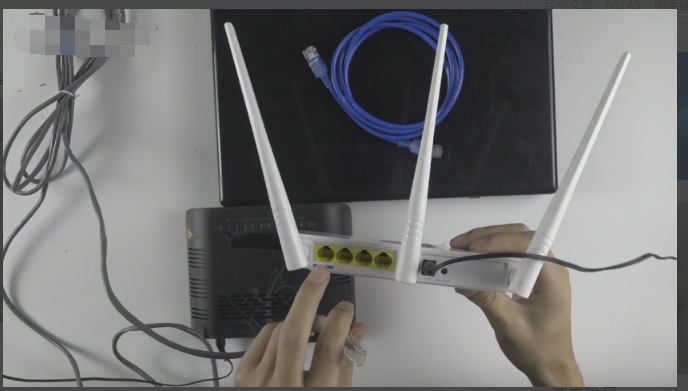
现在电脑是现代生活中必不可少的工具之一,我们要用电脑的时候当然也需要网络,这时候就需要连接猫和路由器了,现在小编就告诉大家具体怎么操作吧:
1、路由器的背面,从左往右分别是,电源适配器插孔,连接猫的插孔,接下来是三个分线插孔。
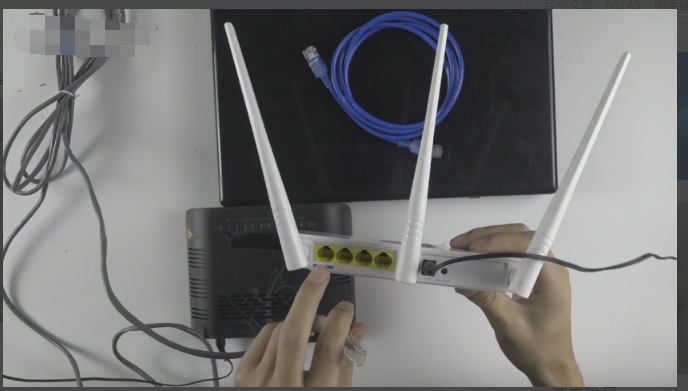

2、猫先连接路由器,把路由器的网线插入猫的插孔。


3、重新拿多一条网线,一端插到路由器的分线插孔,另一端插到计算机,也就是原来插网线的那里,通电就可以了。
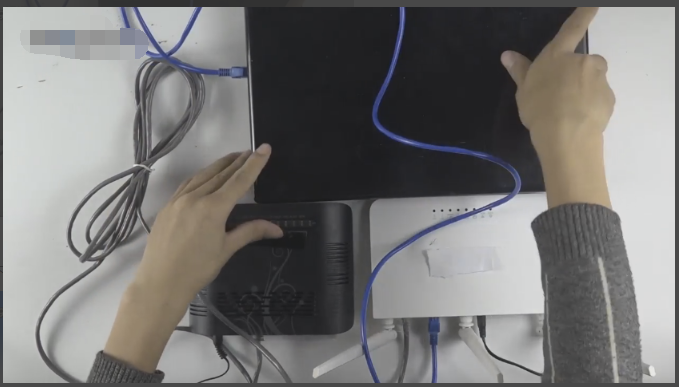
以上就是路由器和猫怎么连接的具体操作,供小伙伴们参考。

喜欢22




